Не знаете, как удалить звук из видеоклипа или изменить громкость?
Чтобы узнать это, следуйте инструкциям из нашего пошагового руководства.
Шаг 1. Выберите звук, который вы хотите отключить или настроить
На временной шкале коснитесь звука , который вы хотите изменить.
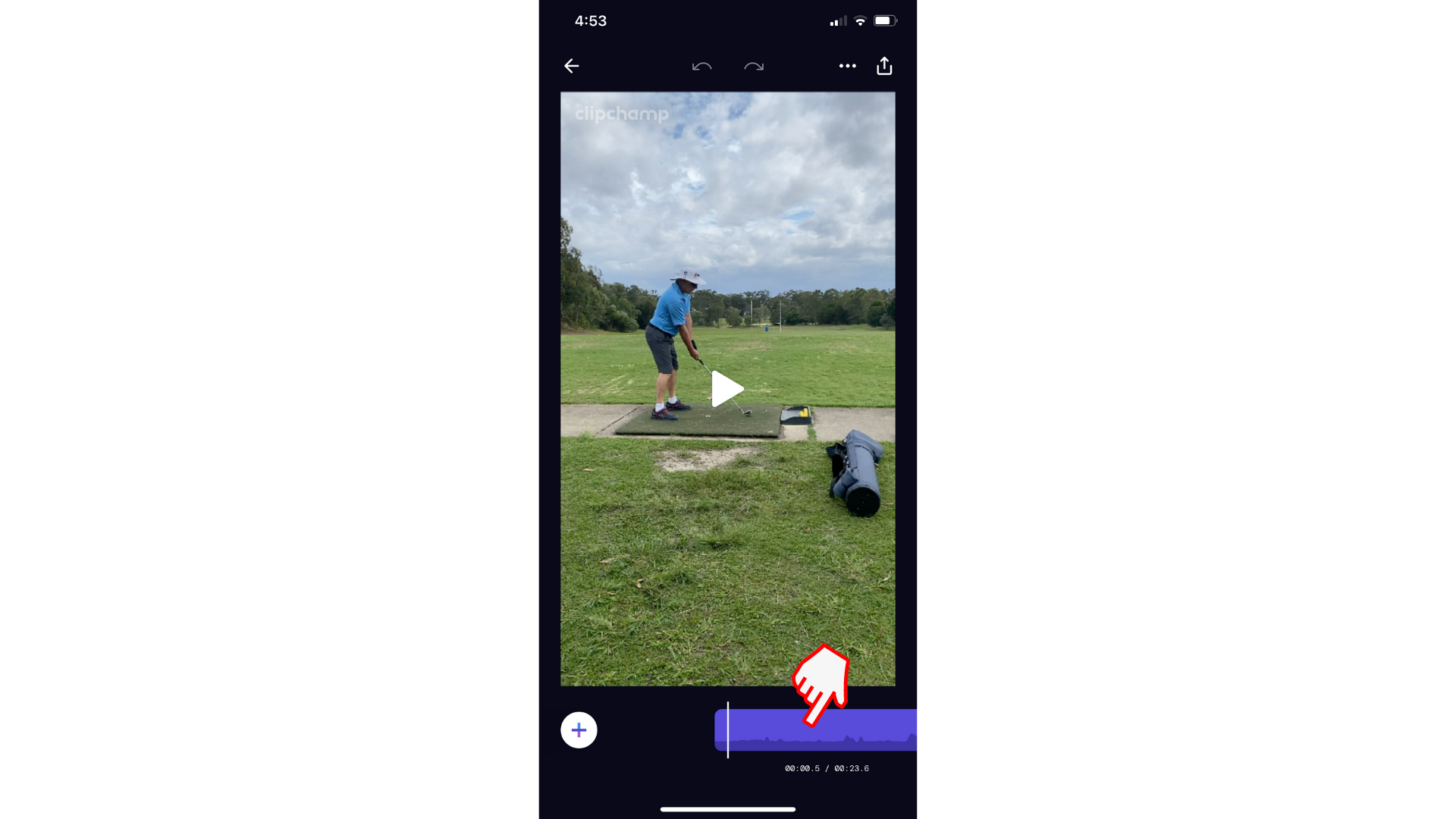
Шаг 2. Коснитесь значка говорящего
Коснитесь значка динамика , чтобы запустить параметры звука.
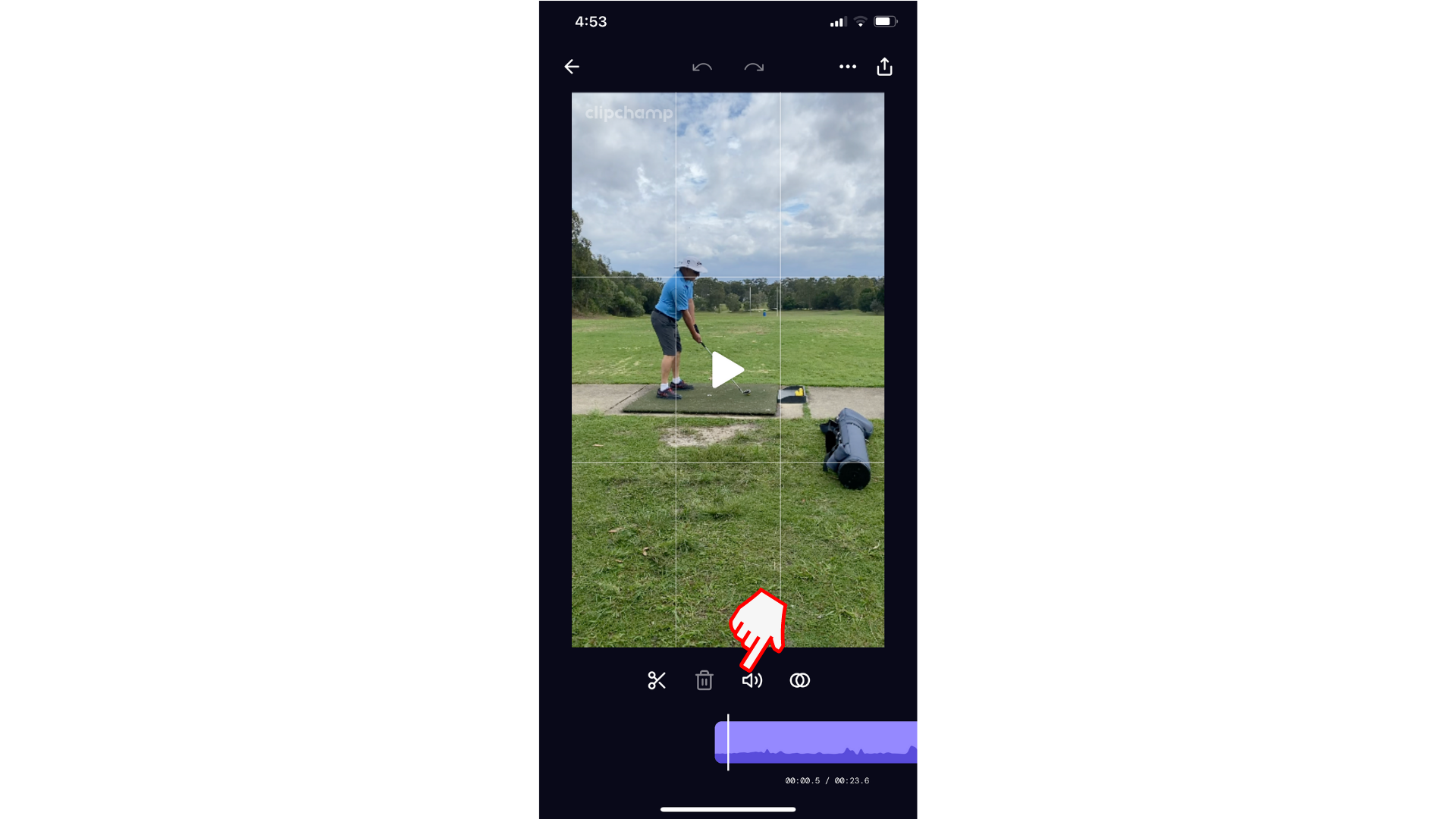
Шаг 3. Настройка громкости с помощью ползунка
Перетащите ползунок громкости влево и вправо, чтобы повернуть громкость вверх и вниз.
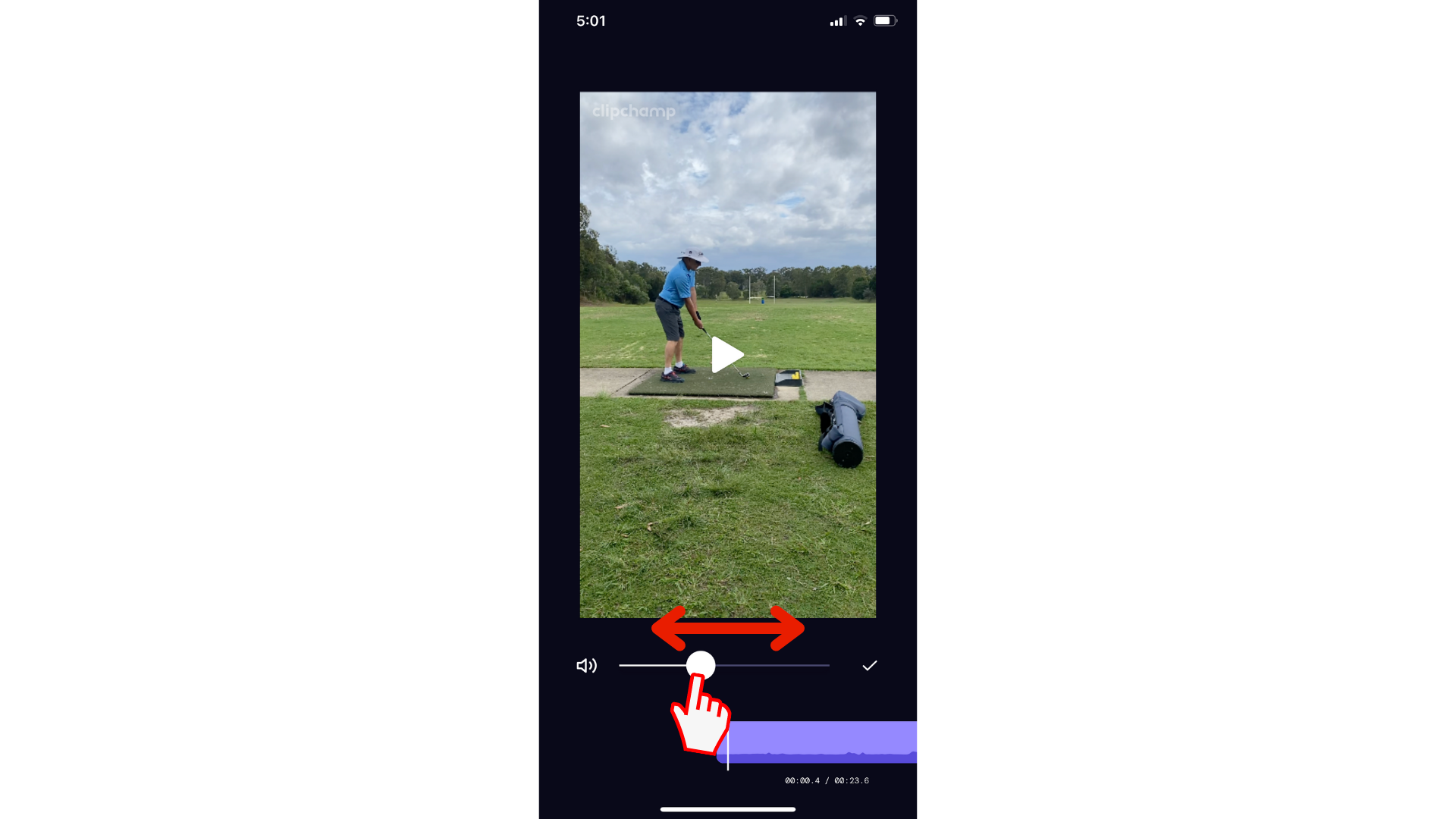
Шаг 4 Нажмите кнопку говорящего, чтобы отключить звук
Чтобы отключить звук видеоклипа, коснитесь кнопки динамик.
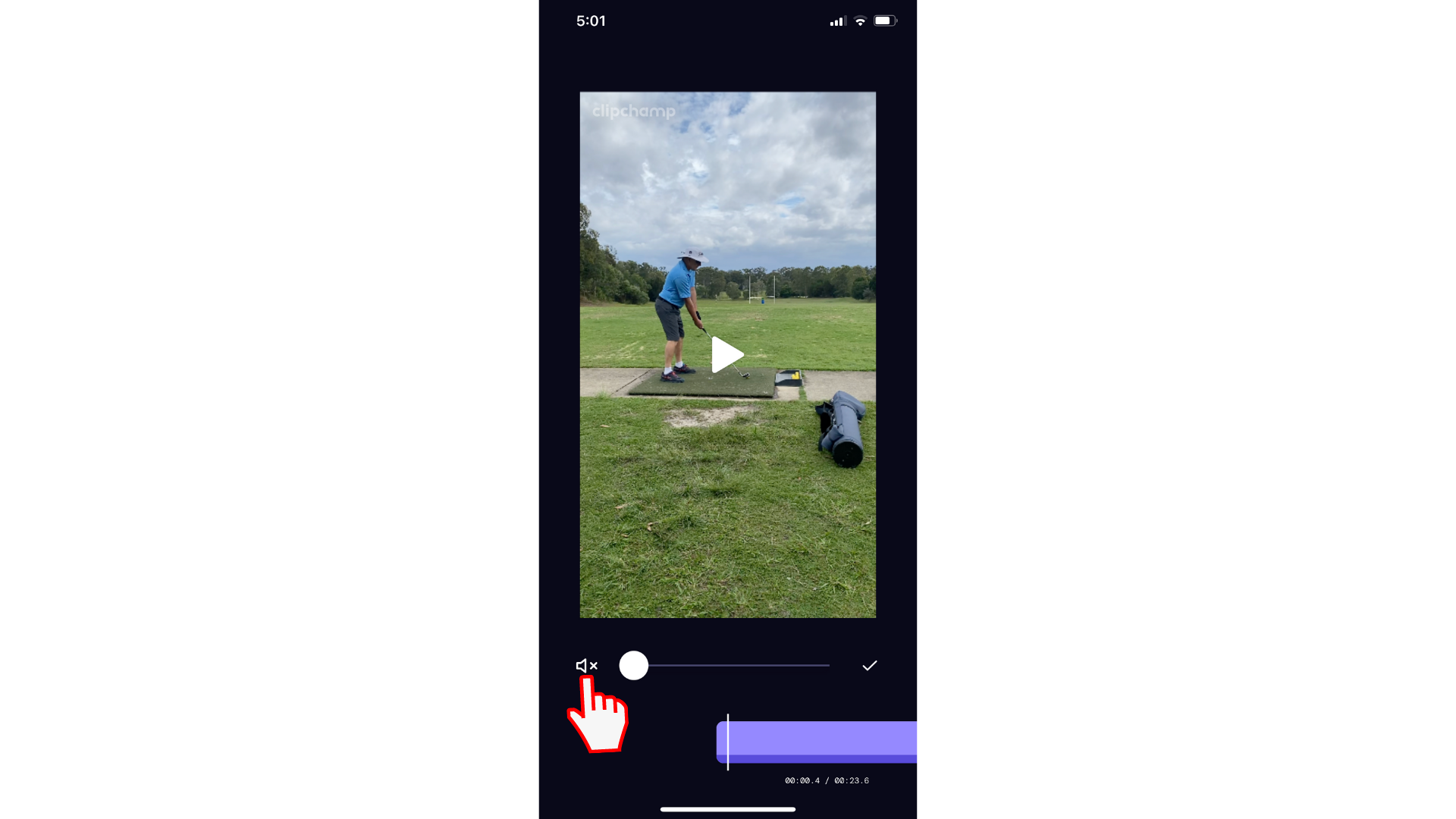
Попробуйте наше приложение для iOS.
Загрузите бесплатное приложение Clipchamp для iOS, чтобы начать работу.










